
אם אתה רוצה מראה עקבי לאורך כל מצגת Google שלך, אתה יכול ליצור שקופיות תבנית. זה מאפשר לך להתאים אישית את פריסת שקופית, להוסיף לוגו, ואת מצייני שימוש. אז אתה או משתפי הפעולה שלך פשוט פופ בתבניות.
עם נושא מובנית הכלי בונה במצגות ב- Google, אתה יוצר שקופיות המותאמות אישית שלך בדרך שלך. זה יכול לא רק לחסוך זמן בעת יצירת המצגת, אבל לשמור את המראה והתחושה עקבית לאורך כל הדרך.
בונת Theme Open in Google שקופיות
אתה יכול להשתמש נושאים בונה אם אתה להתחיל עם נושא מצגות ב- Google או מצגת ריקה. אם תבחר נושא, תהיה לך האפשרות להתאים אישית את השקופיות מצורפות נושא זה. אם אתה בוחר למצגת ריקה, הנושא הבהיר פשוט אוטומטית יחול לך להתאים אישית.
קָשׁוּר: המדריך למתחילים ל- Google Slides
עבור לתפריט ולחץ תצוגה & gt; בונת Theme.

זה פותח בד מסוגים במסך הראשי שלך. תראה את השקופיות הזמינות בצד ימין עם שקופית שבחרה מצד הימין.
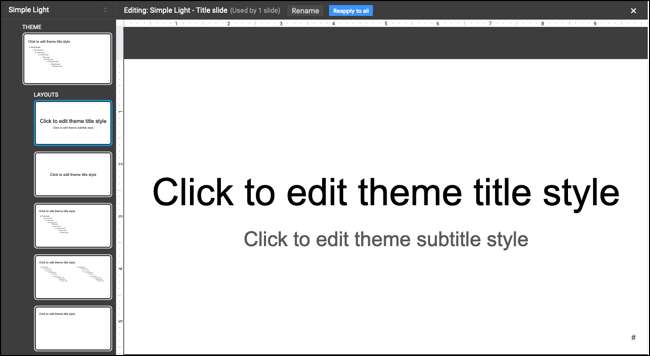
התחל לעבוד עם נושאים בונים
לפני שתתחיל אישית שקופית ויצירת התבנית שלך, הנה כמה הצעות.
אתה יכול ליצור עותק של שקופית כדי להתאים אישית כדי שתוכל לשמור את השקופית המקורית כפי שהוא. לחץ לחיצה ימנית על השקופית ולבחור "שכפל פריסה." לחלופין, אתה יכול לבחור "מתווה חדשה" להתחיל מאפס.

אתה יכול לתת שקופית התבנית בשם אחר כך שזה קל לזהות לשימוש במצגת. לחץ על "שנה" בראש, הזן את השם, ולחץ על "אישור".
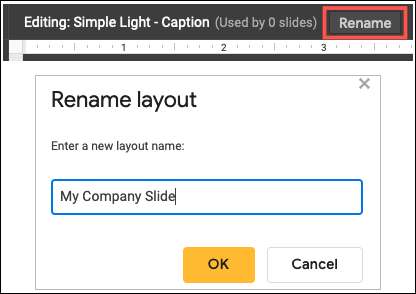
צור שקופיות התבנית שלך
כאשר אתה מוכן ליצור שקף התבנית שלך, פשוט להשתמש בכלים בתפריטי כלים כרגיל להכניס פריטים.
לדוגמה, ייתכן שתרצה לוגו החברה ואת השם שלך בראש. אז, אתה יכול להוסיף תמונה ולהוסיף תיבת טקסט.
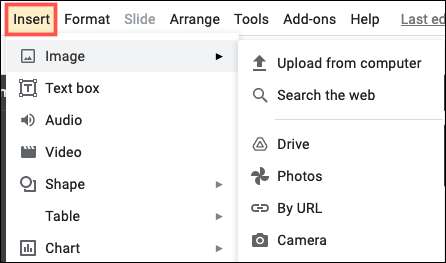
כדי להגדיר את פריסת השקפים, אתה יכול להשתמש מציינים. עבור אל הכנס & gt; שומר מקום ובחר כותרת, כותרת משנה, או גוף מציין מיקום, או להשתמש בכל שלוש. ניתן גם להוסיף מציין מיקום תמונה אם אתם מתכננים לכלול סוג המדיה בקביעות המצגת.

הנה, הוספנו הלוגו והשם שלנו בראש עם מצייני כותרת וכותרת משנה ושני מצייני הגוף מתחת. אנחנו רוצים כל שקופית במצגת שלנו להשתמש בפורמט המדויק הזה.
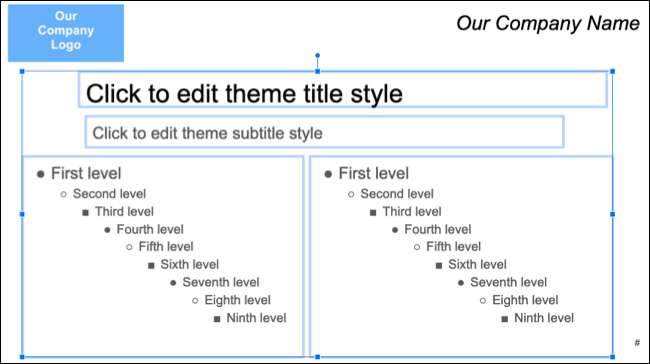
שינויים שאתה השקופיות לחסוך באופן אוטומטי. אז, כשאתה מסיים ליצור שקופית התבנית שלך, ואתה מוכן להשתמש בו, קרוב נושאים בונה על ידי לחיצה על X בפינה הימנית העליונה או בחירת שקופית בצד שמאל ב סרט שקופיות צפה.
להשתמש בשקף התבנית שלך
כדי להשתמש בשקף התבנית שלך, להתחיל על ידי החדרה אחד חדש עם שקופיות & gt; שקופיות חדשות מהתפריט. לאחר מכן, לחץ Slide & gt; החל הפריסה ולבחור השקופיות המותאמות אישית שלך בתפריט הקופץ.
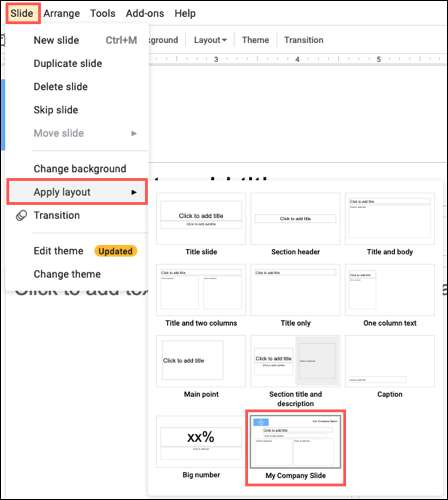
תראה עדכון השקופיות מיד עם תבנית שיצרת Theme Builder.

כפי שאתה שם לב, תמונות , טקסט, ופריטים כאלה אינם ניתנים לעריכה. זה מקל כדי לשמור את המצגת עקבית ומסייע למנוע עריכות שגויות לפריטים אלה.
קָשׁוּר: כיצד תמונות ערוך במצגות ב- Google
אם אתה משתמש מציינים בתבנית שלך כמתואר לעיל, אתה פשוט ללחוץ בתוכם להוסיף את הפריטים שאתה רוצה.
עריכת שקופיות התבנית שלך
אתה יכול לבצע שינויים בכל עת שקופית התבנית שלך על ידי פתיחת נושאים בונה. כאמור, השינויים שלך לחסוך באופן אוטומטי. אז אם אתה עורך השקופיות המותאמות אישית ב Theme Builder, תראה את השינויים האלה חלים על המגלשות הקיימות שלך מייד.
לדוגמה, החלטנו לשנות את הטקסט עבור שם החברה שלנו לאדום. ואנחנו כבר משתמשים בתבנית זו במצגת שלנו. אנו פותחים בונה נושא, בחר את השקופית, ולעשות את השינוי שלנו. העריכה שלנו מוצגת בשקופיות הקיימות שלנו באופן אוטומטי.
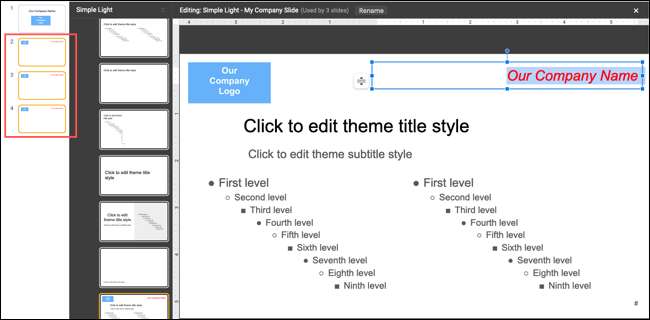
לוקח את הזמן הקדמי כדי ליצור שקופיות מותאמות אישית יכול לחסוך לך זמן מאוחר יותר ולתת לך את העקביות שאתה רוצה. אתה יכול גם לשקול יצירת תבנית מצגת שלמה ב- Google Slides .







